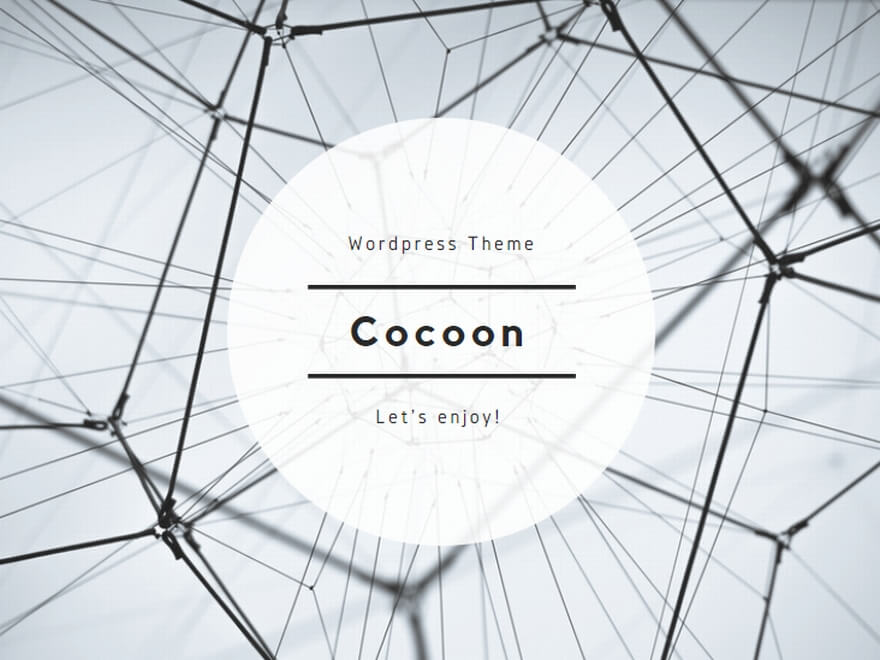Windows8.1も2014/04/08にUpdateが出たということで、PV4で拡張ツールを使ってみようかと思います。
まったくもって意味不明(^◇^;
さっくりできたので写真はありません(やめましたw)。
ハイビジョン対応キャプチャボード PV3/PV4 110枚目 より
【 Windows7 64bit版 】 のやり方を転用する。
—-
■拡張ツールを使用したい人向け
公式ドライバ3.40 + “公式アプリ3.43” + “署名問題対策ドライバ3.40用(※2)” + unicode版PV拡張ツールキャプ職人カスタム(※1)
前述の説明の通り。Verの違いに注意。
※1:
unicode版 PV拡張ツールキャプ職人カスタム 作成者:W.X.(from Taiwan)
ttp://wayne.cs.nthu.edu.tw/~splash/PV3Tool901z120_unicode.zip (include source code)
ありや氏のキャプ職を手直ししたもの
※2:
PV3/4 Windows64bit署名問題対策ドライバ (バージョン3.40/3.60用) 作成者:777
ttp://2sen.dip.jp/cgi-bin/pv3/source/up0049.rar
PTスレの猫◆tCHWINGPEI氏の手法を活用したもの
—-
プログラムはぐぐれば手に入るので省略。
■下準備。
・3.7のドライバーとアプリをアンインストール。→再起動
・Windows8.1Updateをインストール。→再起動(887MBはデカいねw)
・[ProgramFiles]EARTHSOFTのフォルダの権限をUSERSにフルコントロールを与える。
・強制ドライバ署名指定を解除-(参考:NonSoft-ドライバ署名の強制を無効にする方法)
http://homepage2.nifty.com/nonnon/Chinamini/win8/win8-h027.html
※「デスクトップ」から「スタート」に戻るには「デスクトップ」画面の左下の角にマウスカーソルを移動し、クリックします。
※「Windowsキー(旗)」で「スタート」画面と「デスクトップ」画面を切り替える事も出来ます。
<ドライバー署名の強制を無効にする方法-簡略メモφ(._・)ノ ゜ ポイッ!>
1.「スタート」画面の右上や右下の角に移動すると、画面右端に「チャームバー(黒い帯)」が表示されます。
Windows8の「チャームバー(黒い帯)」
2.「チャームバー」の「設定」をクリックすると「設定」チャームが表示されます。
Windows8の「設定」チャーム
3.「設定」チャームの「電源」をクリックし、「SHIFT」キーを押しながら「再起動」を選択します。
Windows8の「電源」ボタン
4.「オプションの選択」画面が表示されるので、
「トラブルシューティング」→「詳細オプション」→「スタートアップ設定」→「再起動」をクリックします。
Windows8の「再起動」「オプションの選択」画面
5.しばらくすると「スタートアップ設定」画面が表示されるので、キーボードの7(ドライバー署名の強制を無効にする)を押します。(USBキーボードはうまく動かない場合有)
■インスコ
1、公式ドライバ3.40をインストール。
(PV-Windows-Driver-340:この時点では不明なデバイスになる)
2、署名問題対策ドライバ3.40用インストール。→再起動
(up0049のReadme.txtはWin7用の解説なのでドライバのインストールまで)
3、公式アプリ3.43(32bit版)をインストール。pv.exeを立ち上げて画面が映るか確認する。
(PV-Windows-343-32bit)
4、winmm.dllをコピーする(PV3Tool901z120_unicode_beta_w7)
5、タスクマネージャーのスタートアップからTimer.exeは無効にする。
実証されている手順なのでできて当たり前ですが!(^◇^;
使う頻度が高いツール群
・pv3dvi(.dviファイルを消してしまったとき)
かつてよくお世話になったツール。
・PV3Quantizer100(画質コントロール、上中下の3段階くらいに絞ったらあとはいいかな)
・PV3_QM_Analyzer001(画質劣化チェック)
・pv3aac(音声ファイル抽出、分離して編集するaviを作らなくなった)
・5.1ch用編集ツール
5.1.1_DVTool0100
5.1.2_FAAD2
5.1.3_WaveSwapper